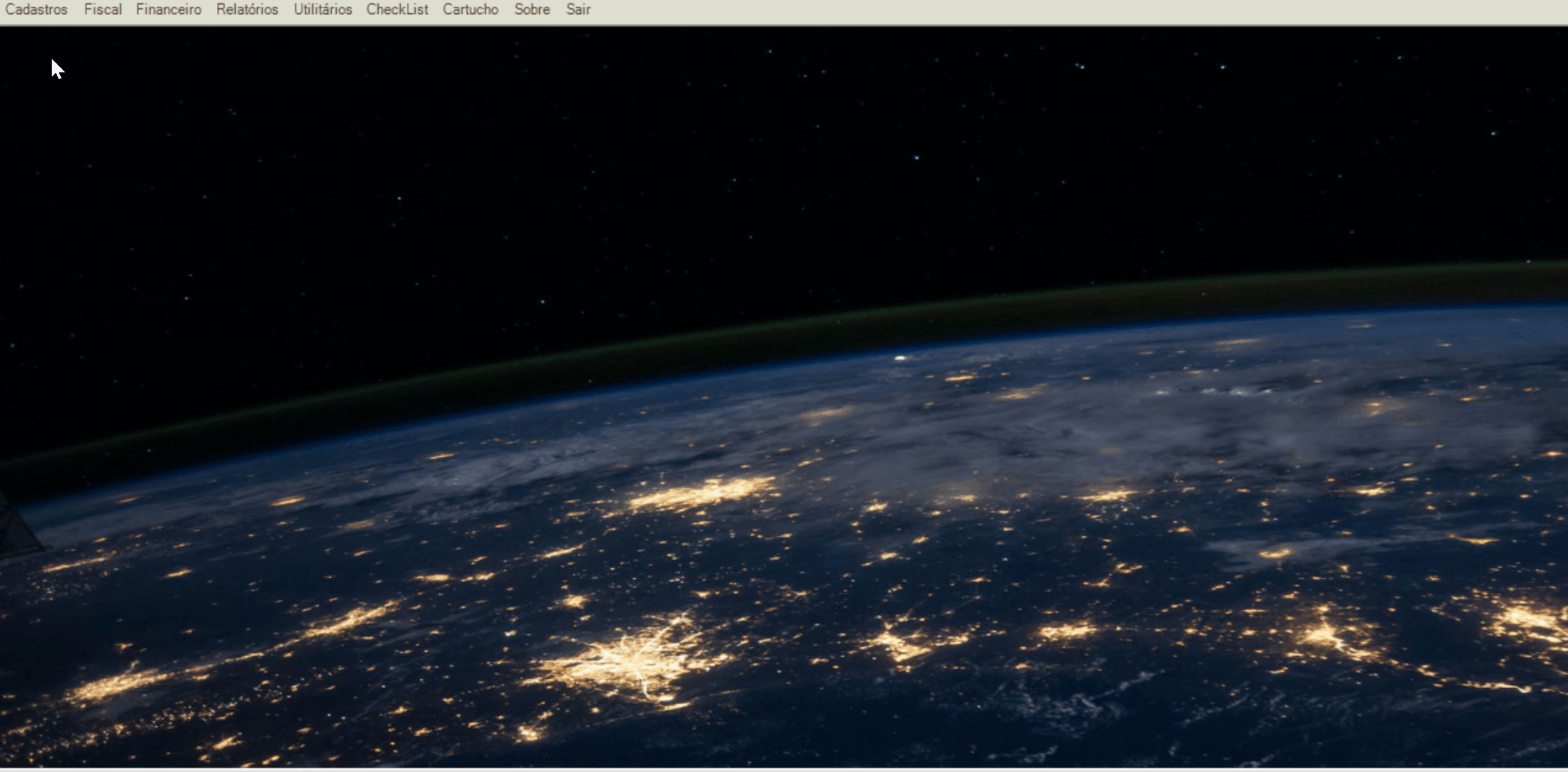Associação de Técnico a Transportadora
Para associar um técnico a uma transportadora, seguir os passos abaixo:
1 No SmartManager, acessar o menu “Cadastros”;
2 Clicar em “Transportadora X Técnico”;
3 Abrirá a tela “Transportadora X Técnico”, clicar no botão “F2 Associar Técnico – Transportadora”;
4 Abrirá a tela “Associar Técnico à Transportadora”. Preencher os dados solicitados, sendo eles:
4.1 Todos os campos em negrito são de preenchimento obrigatório;
– Transportadora: selecionar a transportadora desejada;
– Técnico: selecionar o técnico desejado;
– CPF/RG: preencher o CPF/RG do técnico;
– Retira Mercadoria: marcar a flag para que o técnico seja autorizado a retirar mercadorias na transportadora;
– Endereço de entrega: preencher o endereço de entrega das mercadorias;
5 Após preencher as informações solicitadas, clicar no botão “Salvar” para finalizar o cadastro;
5.2 Para cancelar o cadastro, clicar no botão “Sair”;
6 Abrirá uma modal informando que o técnico foi associado com sucesso. Clicar no botão “OK”.

As informações referente ao RG e CPF cadastradas no cadastro do técnico são apresentadas no cadastro de Transportadora X Técnico. Ao alterar a informação no cadastro do usuário será atualizado automaticamente no cadastro Transportadora x Técnico, e vise e versa.
Para editar a associação de um técnico a uma transportadora, seguir os passos abaixo:
1 No SmartManager, acessar o menu “Cadastros”;
2 Clicar em “Transportadora X Técnico”;
3 Abrirá a tela “Transportadora X Técnico”, em “Técnico” ou “Transportadora”, preencher o nome do técnico ou transportadora desejada e acionar o botão “enter” do teclado;
4 Localizar o técnico/transportadora desejados na grid e acionar duplo clique com o mouse;
5 Abrirá a tela “Associar Técnico à Transportadora”, editar as informações desejadas;
6 Após editar as informações desejadas, clicar no botão “Salvar” para finalizar a edição;
6.1 Para cancelar a edição, clicar no botão “Sair”.
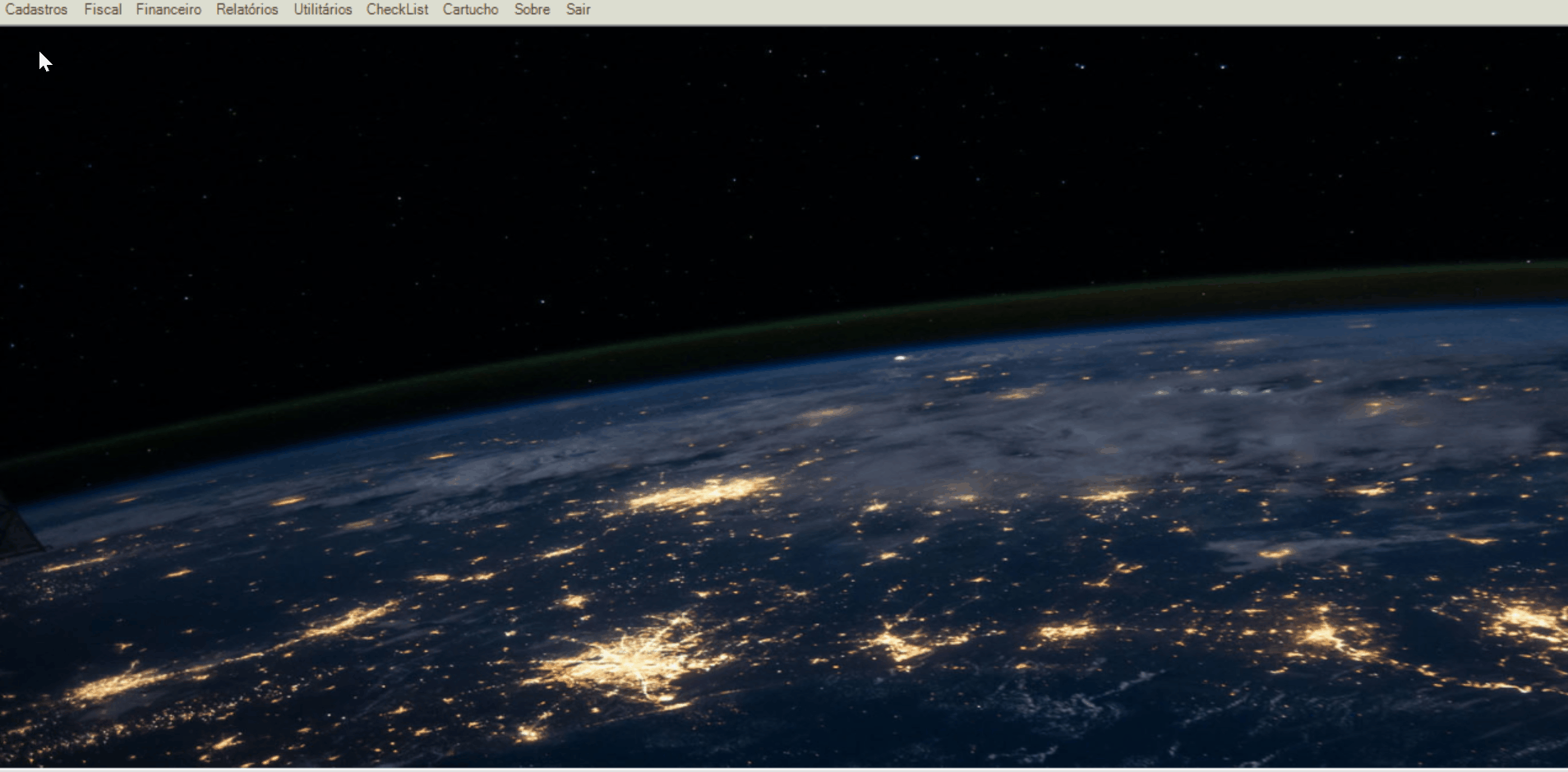
Para excluir a associação de um técnico a uma transportadora, seguir os passos abaixo:
1 No SmartManager, acessar o menu “Cadastros”;
2 Clicar em “Transportadora X Técnico”;
3 Abrirá a tela “Transportadora X Técnico”, em “Técnico” ou “Transportadora”, preencher o nome do técnico ou transportadora desejada e acionar o botão “enter” do teclado;
4 Selecionar o técnico/transportadora desejados na grid e acionar duplo clique com o mouse;
5 Abrirá a tela “Associar Técnico à Transportadora”, clicar no botão “Excluir”;
6 Abrirá uma modal solicitando confirmação da exclusão, clicar no botão “Sim”;
7 Abrirá uma modal informando que a associação do técnico com a transportadora foi excluída com sucesso. Clicar no botão “OK”.